Email instellen - Thunderbird
Om email in te stellen in Thunderbird van mozilla zijn onderstaande stappen voor nodig.
Onthoud echter dat Thunderbird officieel niet of nauwelijks meer geupdate word door Mozilla en het gebruik van de service eigen risico is.
Stap 1, Installatie van Thunderbird
Het programma kan je via de volgende link downloaden:
https://www.mozilla.org/nl/thunderbird/
Hierna start je het installatie bestand op en volg je de instructies op het scherm.
In de instellingen kan je het naar wens installeren op uw PC, denk aan de schijf waar het op staat.
Stap 2, Het instellen van een mail account.
Nadat de installatie afgerond is en je komt bij de keuze voor een nieuw email account aan te maken of een bestaand email adres te selecteren
Kies je voor bestaand email adres.
Kom je op het onderstaande scherm: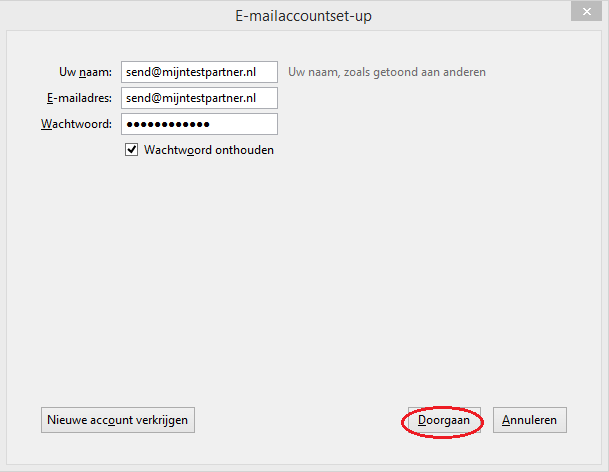
In dit scherm voer je het email account in en je wachtwoord, controleer eerst of het email account geheel actief is op de volgende link:
webmail.mijnhostingpartner.nl
Hierna kies je voor "Doorgaan" en direct daarna klik je op "handmatige config":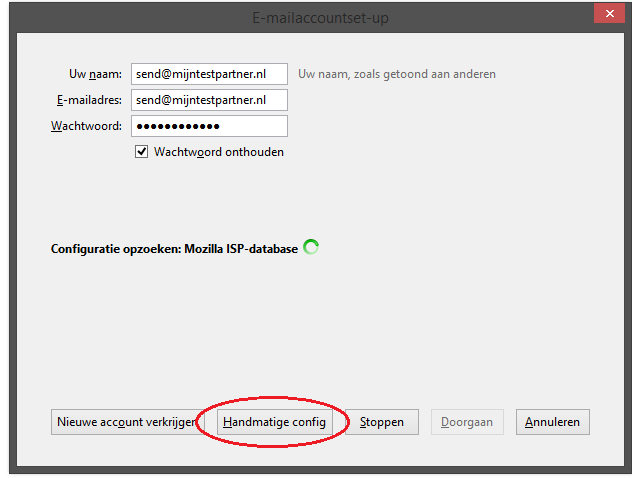
Je voert daarna de instellingen op de volgende manier in: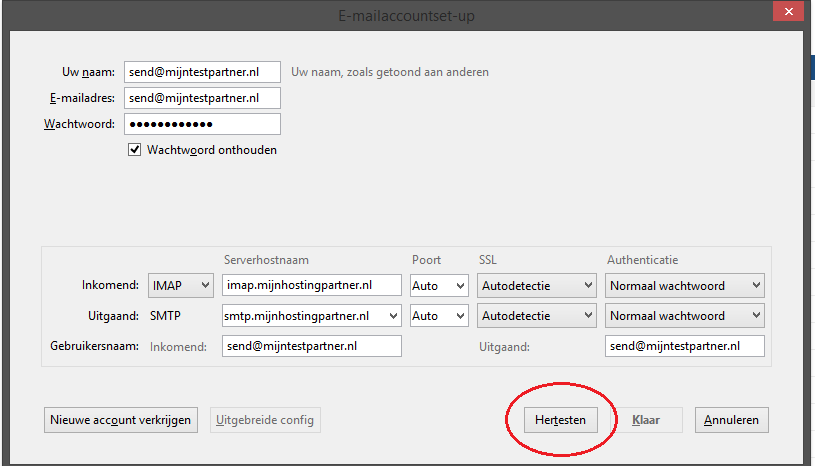
De serverhostnaam dient hier hetzelfde te zijn als op het scherm. Dit geld voor zowel IMAP als SMTP.
Als laatst dien je nog het email adres nog in te voeren als de gebruikersnamen.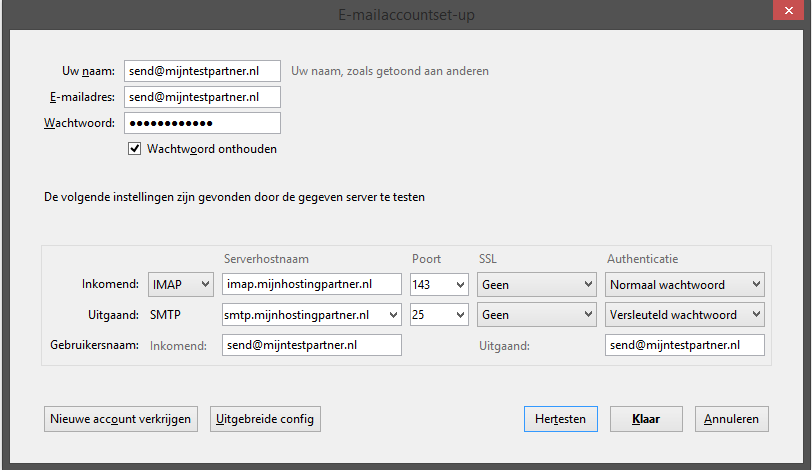
Na bovenstaande stappen gevolgd te hebben zal je op "Klaar" kunnen drukken en het instellen afronden.
Hierna kan je het mail adres gebruiken binnen thunderbird.
*Melding, er kan een rood scherm te voorschijn komen nadat je de laatste stap hebt gevolgd. Die kan genegeerd worden dit is de melding dat de verbinding onbeveiligd is.
Mocht je nog vragen hierover hebben dan kan je contact met ons opnemen via de online chat, of je kan hiervoor een ticket aanmaken met screenshots van je instellingen.